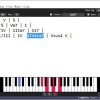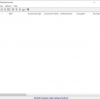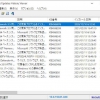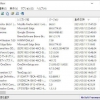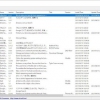SoundVolumeView:全ての音声デバイスの情報を一覧表示できる
システム上のアクティブな全ての音声コンポーネントの情報と現在の音量レベルを一覧表示できる Windows 用フリーソフト『SoundVolumeView』の紹介です。
SoundVolumeView
SoundVolumeView は、システム上のアクティブな全ての音声コンポーネントの情報と現在の音量レベルを一覧表示できます。
SoundVolumeView の主な特徴は、以下のとおりです。
- システム上のアクティブな全ての音声コンポーネントの情報と現在の音量レベルを一覧表示。
- 簡単にミュート及びミュート解除が可能。
- 音量調整も可能。
- デバイスの有効・無効の切替も可能。
- サウンドプロファイル(現在の音量レベル、すべてのサウンドコンポーネントのミュート/ミュート解除状態、およびデフォルトのサウンドデバイスを含め)としてファイルに保存可能。
- サウンドプロファイルをロードして簡単に状態を復元可能。
- コマンドラインもサポート。
一覧表示で確認できる情報は、以下のとおりです。
- コマンド名(アプリ名など)
- 種類(アプリ・デバイスなど)
- ディレクション
- デバイス名
- 規定
- 規定のマルチメディア
- 規定の通信
- デバイスの状態
- ミュート
- 音量dB
- 音量(%)
- 最小音量dB
- 最大音量dB
- 音量刻み幅dB
- チャンネル数
- チャンネルdB
- チャンネル%
- アイテムID
- コマンドライン用ID
- プロセスのパス
- プロセスID
- ウィンドウタイトル
- レジストリエントリ
記事を作成もしくは更新時点でのバージョン:2.23
入手方法
下記からSoundVolumeView をダウンロードします。
SoundVolumeView – 公式サイト
インストール手順
ダウンロードした ZIP ファイルを解凍してできたフォルダを好きな場所に置くだけです。
あとは、フォルダの中にある「SoundVolumeView.exe」をダブルクリックで起動します。
日本語化
ダウンロードページの下の方に言語ファイルが一覧で用意されているので、
日本語用の ZIP ファイルをダウンロードします。
ダウンロードした ZIP ファイルを解凍してできた「SoundVolumeView.ini」を
SoundVolumeView.exe があるフォルダに配置するだけで日本語化完了です。
使い方
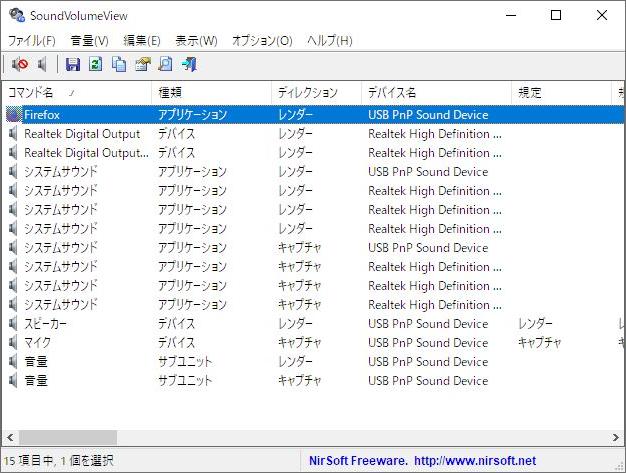
SoundVolumeView のメイン画面です。
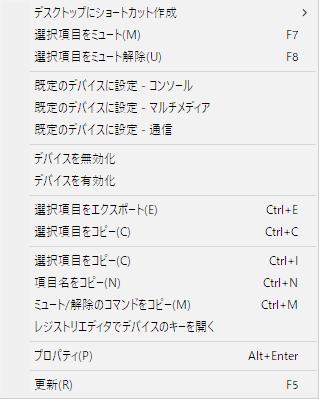
右クリックメニュー。
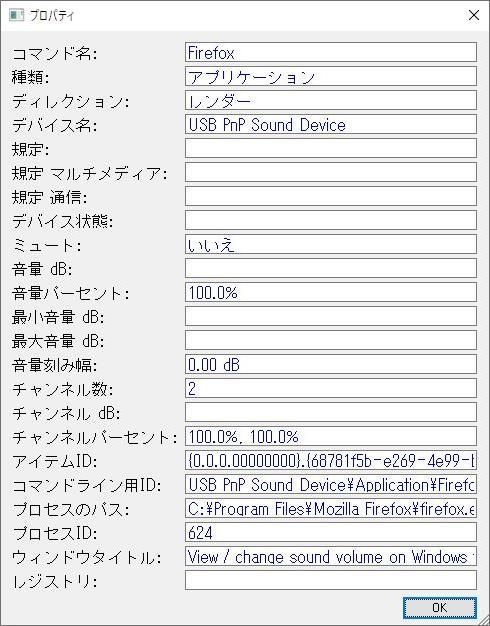
各デバイスのプロパティ画面。

表示列のカスタマイズができます。
対応OS
64 bit 版を含む Windows Vista から 10 までの全てのバージョンの Windows